Mise à jour avril 2024: Arrêtez de recevoir des messages d'erreur et ralentissez votre système avec notre outil d'optimisation. Obtenez-le maintenant à ce lien
- Téléchargez et installez l'outil de réparation ici.
- Laissez-le analyser votre ordinateur.
- L'outil va alors répare ton ordinateur.
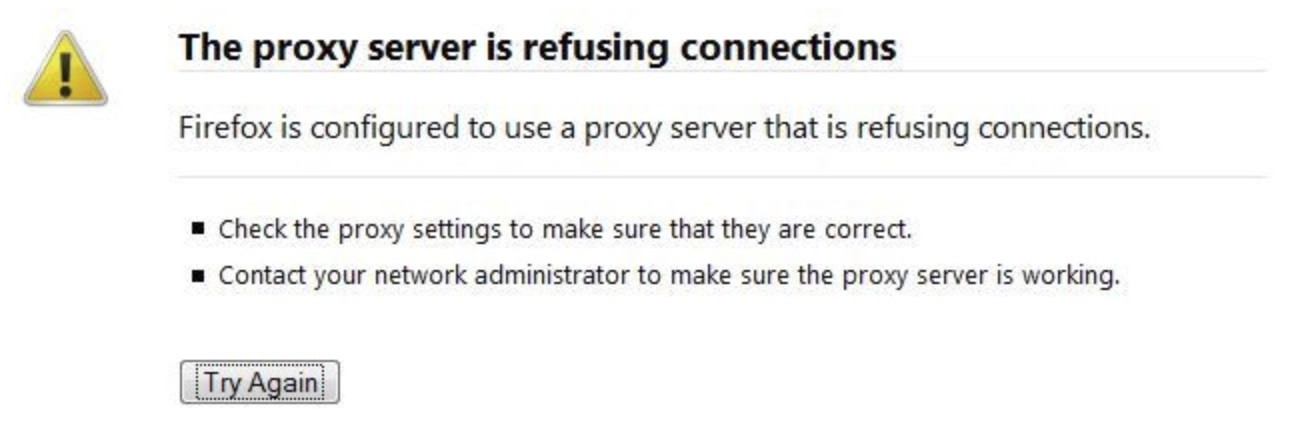
Firefox est l'un des navigateurs les plus populaires sur le marché aujourd'hui. Selon la plupart des utilisateurs, il s'agit du troisième navigateur le plus populaire, derrière Google Chrome et Safari.
Malheureusement, il y a toujours des problèmes lors de l'utilisation du navigateur Firefox. L'un d'eux est une erreur où le le serveur proxy refuse de se connecter.
Le résultat de cette erreur est que vous ne pouvez pas du tout accéder à Internet. Il s'agit souvent d'un problème de connexion Internet. Cependant, il existe des solutions courantes à ce problème de connexion proxy, si vous savez où chercher.
Quelles sont les causes du message d'erreur « Le serveur proxy refuse la connexion » dans Firefox ?

Il peut y avoir plusieurs raisons pour lesquelles le site que vous essayez de visiter ne s'ouvre pas correctement. Il peut s'agir d'un logiciel publicitaire ou d'un logiciel malveillant, d'une erreur dans les paramètres de votre réseau local ou des paramètres du serveur proxy Firefox eux-mêmes. Il est également possible que la page Web/le site Web lui-même soit à blâmer, auquel cas je ne peux pas vous aider.
Comment résoudre l'erreur « Le serveur proxy refuse les connexions » dans Firefox ?
Mise à jour d'avril 2024:
Vous pouvez désormais éviter les problèmes de PC en utilisant cet outil, comme vous protéger contre la perte de fichiers et les logiciels malveillants. De plus, c'est un excellent moyen d'optimiser votre ordinateur pour des performances maximales. Le programme corrige facilement les erreurs courantes qui peuvent survenir sur les systèmes Windows - pas besoin d'heures de dépannage lorsque vous avez la solution parfaite à portée de main :
- Étape 1: Télécharger PC Repair & Optimizer Tool (Windows 10, 8, 7, XP, Vista - Certifié Microsoft Gold).
- Étape 2: Cliquez sur “Start scan”Pour rechercher les problèmes de registre Windows pouvant être à l'origine de problèmes avec l'ordinateur.
- Étape 3: Cliquez sur “Tout réparer”Pour résoudre tous les problèmes.

Désactivez votre serveur proxy intégré
- Appuyez sur les touches Windows + R pour ouvrir la boîte de dialogue Exécuter.
- Tapez ms-settings:network-proxy et appuyez sur Entrée pour ouvrir l'onglet Proxy dans le menu Paramètres.
- Faites défiler vers la droite jusqu'à la section Configuration manuelle du proxy.
- Désactivez l'option Utiliser un serveur proxy.
- Redémarrez votre ordinateur.
Supprimer le client VPN
- Appuyez sur les touches Windows + R pour ouvrir la fenêtre de démarrage.
- Tapez appwiz.cpl et appuyez sur Entrée pour ouvrir la fenêtre Programmes et fonctionnalités.
- Si vous y êtes invité par le contrôle de compte d'utilisateur (UAC), cliquez sur Oui pour accorder des droits d'administrateur.
- Faites défiler la liste des applications installées et recherchez le client VPN que vous utilisez, faites un clic droit dessus et sélectionnez Désinstaller dans le menu contextuel.
- Suivez les instructions à l'écran pour terminer la suppression, puis redémarrez votre ordinateur.
Faire en sorte que Firefox utilise la détection automatique de proxy
- Ouvrez le navigateur Mozilla Firefox.
- Cliquez sur le bouton d'action dans le coin supérieur droit de l'écran.
- Dans le menu contextuel, sélectionnez Paramètres ou Préférences.
- Sélectionnez la catégorie Général dans le menu vertical de gauche.
- Faites défiler le menu de droite jusqu'à Paramètres réseau.
- Appuyez sur le bouton Paramètres pour ouvrir le menu Avancé.
- Réglez la configuration de l'accès Internet sur Détecter automatiquement les paramètres de proxy pour ce réseau.
- Cliquez sur OK pour enregistrer vos modifications, puis redémarrez votre navigateur Firefox.
Ajouter le port SSL d'une URL à la liste des connexions autorisées
- Scannez l'URL à l'origine de l'erreur pour voir quel port est actif pour HTTPS.
- Ouvrez les paramètres de configuration du proxy et recherchez l'option permettant d'ajouter le port en tant que port SSL alternatif.
- Enregistrez les modifications de configuration et redémarrez l'ordinateur.
Conseil d'expert Cet outil de réparation analyse les référentiels et remplace les fichiers corrompus ou manquants si aucune de ces méthodes n'a fonctionné. Cela fonctionne bien dans la plupart des cas où le problème est dû à la corruption du système. Cet outil optimisera également votre système pour maximiser les performances. Il peut être téléchargé par En cliquant ici
Foire aux Questions
Comment corriger mon incapacité à me connecter à un serveur proxy ?
- Réinitialiser les paramètres Internet.
- Désactivez le serveur proxy.
- Utilisez un VPN.
- Vérifiez votre ordinateur pour les programmes malveillants.
- Utilisez la commande ipconfig.
- Réinitialisez Chrome aux paramètres par défaut.
- Désinstallez toutes les applications suspectes.
- Modifiez votre registre.
Comment réinitialiser les paramètres de proxy dans Firefox ?
Comment réparer un échec de connexion proxy dans Firefox ?
- Ouvrez Firefox, puis ouvrez le menu Options en cliquant sur Outils -> Options dans le coin supérieur gauche.
- Cliquez sur le bouton Avancé.
- Cliquez sur l'onglet Réseau, puis sur Paramètres.
- Dans la fenêtre Paramètres de connexion, sélectionnez Aucun proxy. (L'option Utiliser les paramètres proxy du système est également acceptable).
Comment réparer un échec de connexion proxy dans Firefox ?
- Vérifiez les paramètres de proxy dans votre navigateur.
- Désactivez le serveur proxy sur votre réseau local.
- Désactivez la configuration manuelle du proxy dans vos paramètres.
- Vérifiez votre VPN.
- Vérifiez votre ordinateur pour les logiciels malveillants.
- Effacer le cache de votre navigateur
Comment résoudre un problème de proxy ?
- Appuyez sur la touche Windows+S de votre clavier.
- Tapez "Panneau de configuration" (sans les guillemets), puis appuyez sur Entrée.
- Cliquez sur Réseau et Internet.
- Sélectionnez Options Internet.
- Cliquez sur l'onglet Connexions, puis sur Paramètres du réseau local.
- Décochez "Utiliser un serveur proxy pour le réseau local".


